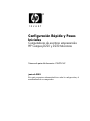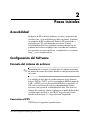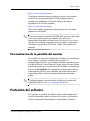HP Compaq d220 Microtower Desktop PC Guía de inicio rápido
- Tipo
- Guía de inicio rápido
HP Compaq d220 Microtower Desktop PC es una computadora de escritorio empresarial diseñada para ofrecer un rendimiento fiable y eficiente para una variedad de tareas. Con su procesador Intel Pentium 4 y su memoria RAM expandible, este PC puede manejar fácilmente aplicaciones de productividad de oficina, software de contabilidad y navegación web. También cuenta con una unidad de CD-ROM y una unidad de disquetes para una fácil transferencia de datos. Además, los puertos USB y el puerto paralelo permiten conectar varios periféricos.
HP Compaq d220 Microtower Desktop PC es una computadora de escritorio empresarial diseñada para ofrecer un rendimiento fiable y eficiente para una variedad de tareas. Con su procesador Intel Pentium 4 y su memoria RAM expandible, este PC puede manejar fácilmente aplicaciones de productividad de oficina, software de contabilidad y navegación web. También cuenta con una unidad de CD-ROM y una unidad de disquetes para una fácil transferencia de datos. Además, los puertos USB y el puerto paralelo permiten conectar varios periféricos.























-
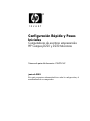 1
1
-
 2
2
-
 3
3
-
 4
4
-
 5
5
-
 6
6
-
 7
7
-
 8
8
-
 9
9
-
 10
10
-
 11
11
-
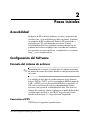 12
12
-
 13
13
-
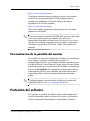 14
14
-
 15
15
-
 16
16
-
 17
17
-
 18
18
-
 19
19
-
 20
20
-
 21
21
-
 22
22
-
 23
23
HP Compaq d220 Microtower Desktop PC Guía de inicio rápido
- Tipo
- Guía de inicio rápido
HP Compaq d220 Microtower Desktop PC es una computadora de escritorio empresarial diseñada para ofrecer un rendimiento fiable y eficiente para una variedad de tareas. Con su procesador Intel Pentium 4 y su memoria RAM expandible, este PC puede manejar fácilmente aplicaciones de productividad de oficina, software de contabilidad y navegación web. También cuenta con una unidad de CD-ROM y una unidad de disquetes para una fácil transferencia de datos. Además, los puertos USB y el puerto paralelo permiten conectar varios periféricos.
Artículos relacionados
-
HP Compaq D220 Guía de inicio rápido
-
HP Compaq dx2200 Microtower PC Guía de inicio rápido
-
HP Compaq d530 Ultra-slim Desktop Desktop PC Getting Started
-
HP Compaq dc5000 Small Form Factor PC Getting Started
-
HP Compaq dx2000 Microtower PC Getting Started
-
HP Compaq dc7600 Ultra-slim Desktop PC Getting Started
-
HP Compaq dc7100 Ultra-slim Desktop PC Getting Started
-
HP Compaq dx2400 Microtower PC Guía de inicio rápido
-
HP rp3000 Point of Sale System Guía de inicio rápido
-
HP COMPAQ DC7900 SMALL FORM FACTOR PC Guía de inicio rápido